windows10 U盘插入后出现参数错误怎么办 如何解决win10 U盘插入电脑无法打开的问题
更新时间:2023-05-15 19:56:52作者:jiang
windows10 U盘插入后出现参数错误怎么办,很多人在使用Windows10电脑时遇到了U盘插入后出现参数错误并且无法打开的问题,这对于我们的数据传输造成了很大的困扰。在这里为了帮助大家解决这一问题,我们整理了一些解决方法,希望可以帮助到大家。
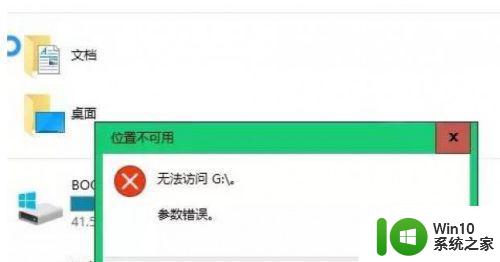
具体解决方法如下:
1、按Windows+R输入“CHKDSK H: /F /R”(H:是硬盘所在盘符。/R 找到不正确的扇区并恢复可读信息 /F 修复磁盘上的错误)。
2、然后出现修复界面,按照自己的需要选择Y或N进行修复就可以了。
3、修复时间比较长,请不要运行其他程序。我的硬盘修复时间大概有2.5个小时。
4、如以上方法无效,可以尝试磁盘管理中重新分区并格式化。

如果您的Windows 10电脑插入U盘后发生参数错误或无法打开的问题,不要慌张。首先,您可以尝试将U盘插入其他端口,或在不同的电脑上尝试。如果问题仍然存在,您可以尝试修复U盘或更新USB驱动程序。记得备份重要的文件,以防数据丢失。希望这些解决方案可以帮助您解决问题。
windows10 U盘插入后出现参数错误怎么办 如何解决win10 U盘插入电脑无法打开的问题相关教程
- win10u盘不显示盘符如何解决 win10u盘插入电脑后无法显示盘符怎么办
- win10插入U盘显示错误提示“USB端口上的电涌”解决方法 win10插入U盘显示错误提示“USB端口上的电涌”怎么办
- 移动硬盘在win10系统无法访问参数错误如何修复 移动硬盘参数错误win10系统无法访问怎么办
- windows10u盘插入电脑不显示如何解决 windows10插入u盘没有显示怎么回事
- 移动硬盘在win10电脑上插入后无法识别解决方法 如何解决win10电脑不显示移动硬盘的问题
- 移动硬盘插入win10电脑灯亮但显示不出来内容的解决方法 移动硬盘插入win10电脑灯亮但显示不出来内容怎么办
- win10电脑中插入SD卡、U盘或手机总自动打开文件如何处理 Win10电脑插入SD卡后自动打开文件怎么办
- win10电脑插入USB大容量存储设备出问题怎么办 win10电脑连接USB大容量存储设备时出现问题的解决方法
- win10插入U盘数据无法保存的解决方法 如何保护win10插入U盘中的重要数据不丢失
- windows10插u盘驱动程序错误怎么办 win10电脑连接u盘时出现驱动程序错误的解决方法
- win10笔记本电脑键盘的数字键盘打不出数字的详细解决办法 win10笔记本电脑数字键盘无法输入数字的解决方法
- w10插入u盘后我的电脑就变卡了解决方法 插入U盘导致电脑变卡怎么办
- 蜘蛛侠:暗影之网win10无法运行解决方法 蜘蛛侠暗影之网win10闪退解决方法
- win10玩只狼:影逝二度游戏卡顿什么原因 win10玩只狼:影逝二度游戏卡顿的处理方法 win10只狼影逝二度游戏卡顿解决方法
- 《极品飞车13:变速》win10无法启动解决方法 极品飞车13变速win10闪退解决方法
- win10桌面图标设置没有权限访问如何处理 Win10桌面图标权限访问被拒绝怎么办
win10系统教程推荐
- 1 蜘蛛侠:暗影之网win10无法运行解决方法 蜘蛛侠暗影之网win10闪退解决方法
- 2 win10桌面图标设置没有权限访问如何处理 Win10桌面图标权限访问被拒绝怎么办
- 3 win10关闭个人信息收集的最佳方法 如何在win10中关闭个人信息收集
- 4 英雄联盟win10无法初始化图像设备怎么办 英雄联盟win10启动黑屏怎么解决
- 5 win10需要来自system权限才能删除解决方法 Win10删除文件需要管理员权限解决方法
- 6 win10电脑查看激活密码的快捷方法 win10电脑激活密码查看方法
- 7 win10平板模式怎么切换电脑模式快捷键 win10平板模式如何切换至电脑模式
- 8 win10 usb无法识别鼠标无法操作如何修复 Win10 USB接口无法识别鼠标怎么办
- 9 笔记本电脑win10更新后开机黑屏很久才有画面如何修复 win10更新后笔记本电脑开机黑屏怎么办
- 10 电脑w10设备管理器里没有蓝牙怎么办 电脑w10蓝牙设备管理器找不到
win10系统推荐
- 1 番茄家园ghost win10 32位官方最新版下载v2023.12
- 2 萝卜家园ghost win10 32位安装稳定版下载v2023.12
- 3 电脑公司ghost win10 64位专业免激活版v2023.12
- 4 番茄家园ghost win10 32位旗舰破解版v2023.12
- 5 索尼笔记本ghost win10 64位原版正式版v2023.12
- 6 系统之家ghost win10 64位u盘家庭版v2023.12
- 7 电脑公司ghost win10 64位官方破解版v2023.12
- 8 系统之家windows10 64位原版安装版v2023.12
- 9 深度技术ghost win10 64位极速稳定版v2023.12
- 10 雨林木风ghost win10 64位专业旗舰版v2023.12